在 PowerPoint 的投影片中插入了一張含有人形的圖片,如果要為其中的人形畫上輪廓,該如何處理?
參考下圖,這個圖片的內容很單純,是地板上的一個人的影子,現在要為這個影子畫上輪廓。
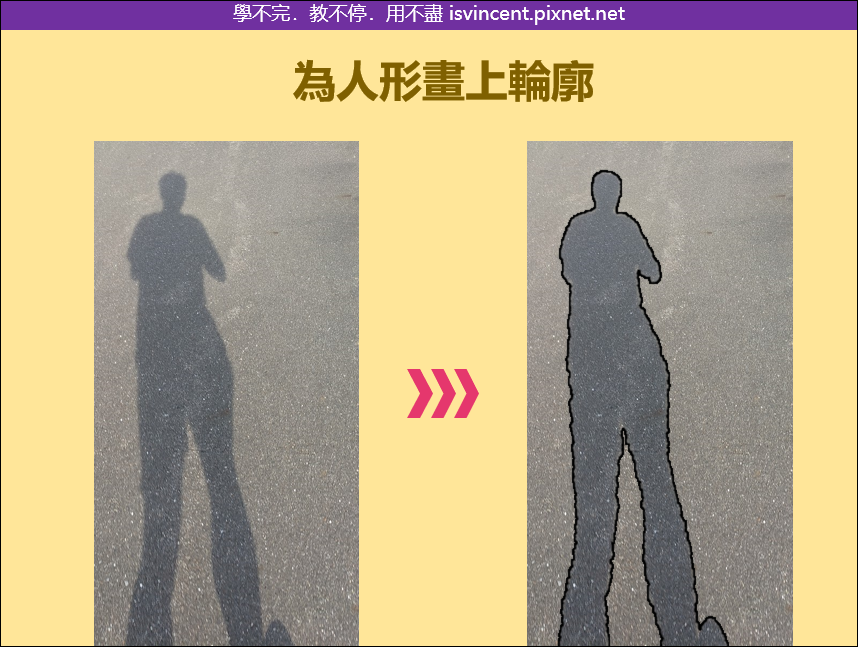
參考作法
1. 為這個圖片中的人形移除背景。
選取「圖片格式」功能表的「移除背景」可以輕鬆的留下人形。
2. 為相片設定「光暈效果」。
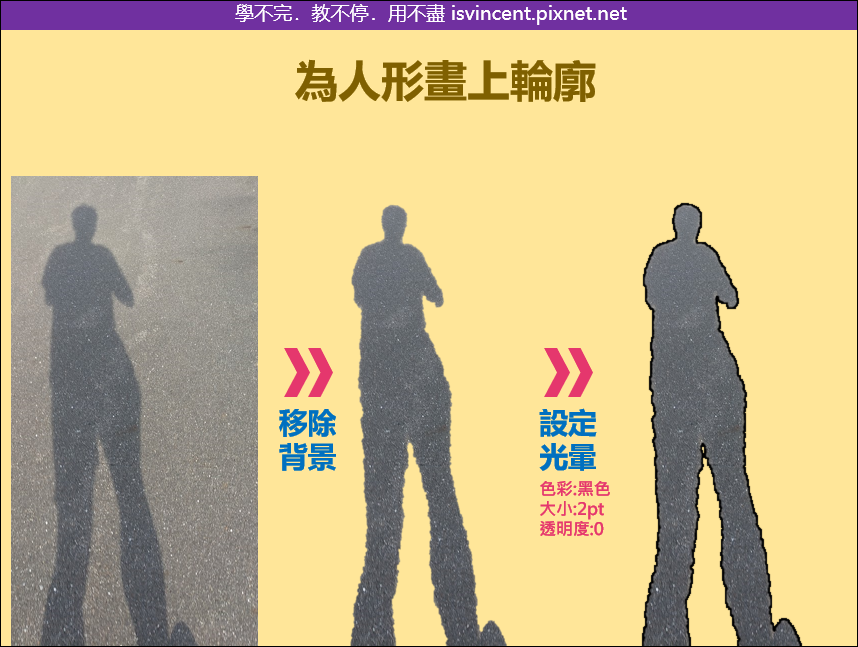
光暈效果的細部設定為「色彩:黑色/大小:2pt/透明度:0」,將透明度設定為0,就不會有暈開的效果,相當於加了輪廓線條。
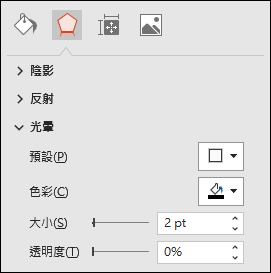
3. 將二個圖片疊加在一起,即可顯示該人影的輪廓了。
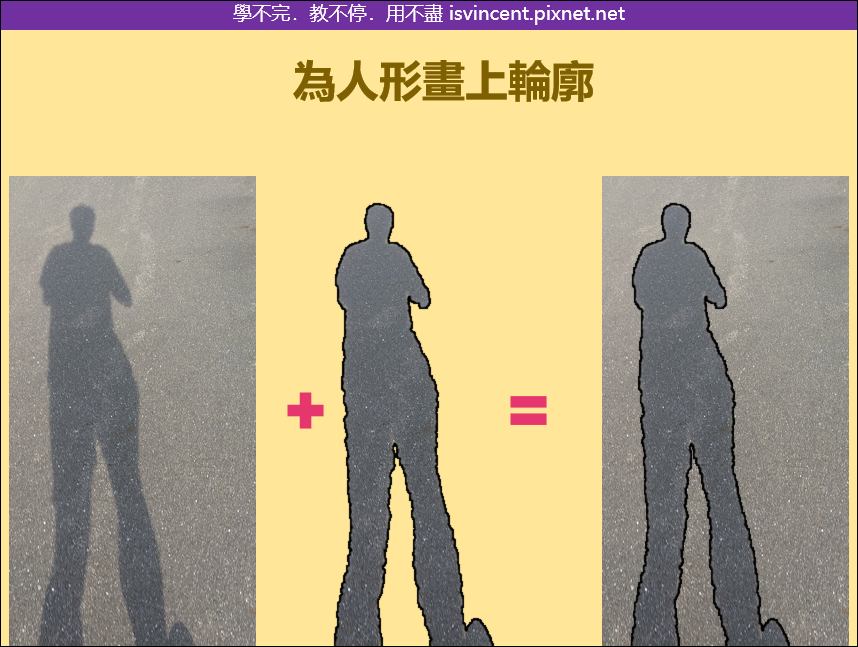
延伸閱讀:自編視覺化設計文章集錦
文章標籤
全站熱搜


 留言列表
留言列表